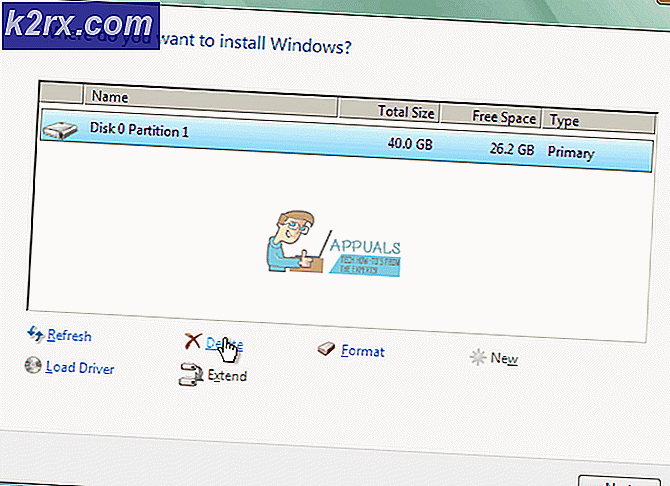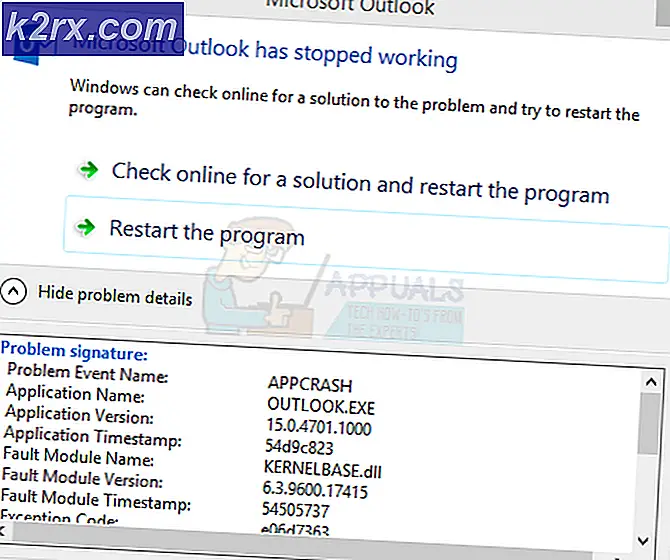Hvordan stoppe Vil du bruke Photo Gallery til å åpne disse filtypene JXR
Windows Live Photo Gallery er en nedlastbar Windows-tjeneste for håndtering av fotografier og bilder. Ved åpning av søknaden presenteres noen brukere med en melding som lyder:
Vil du bruke Fotogalleri for å åpne disse filtypene?
Formålet med popup-vinduet er å gi brukeren muligheten til å sette Fotogalleri som standardprogram når du åpner bestemte typer bildefiler. Pop-up kan forekomme jevnlig som følge av at brukeren ikke har nødvendige kodeker - og fra tid til annen kan brukerne finne seg selv å måtte manuelt oppdatere kodeker for å stoppe popupen fra å forekomme.
Vinduet presenterer en avkrysningsboks for 'Vis meg ikke dette igjen', men til tross for å sjekke boksen og deretter trykke på 'Ja', mottar noen mennesker fortsatt meldingen hver gang de åpner Windows Live Photo Gallery. Hvis du opplever dette problemet, kan du prøve følgende metoder som har blitt mye brukt til å endre problemet.
Metode 1: Last ned kamerakodeker
En Microsoft-fellesskapsbruker nevner at etter oppdatering av nødvendige kodeker vil det sikkert være en annen codec-oppdatering i et program fra en produsent uten tvil neste gang Windows Live Photo Gallery åpnes.
Problemet oppstår fordi en bruker ikke har kodeker som kreves av Windows Live Photo Gallery, for å åpne bildene tatt av enheten. Produsenter vil gi kodeker enten på en plate eller via nedlastning fra deres offisielle nettside.
Gå til den offisielle nettsiden til kameraets produsent, eller snakk med selskapets tekniske støtte, og du vil kunne finne kodeker tilgjengelig for nedlasting. Prosessen vil variere avhengig av produsenten. Hvis du fortsatt opplever problemet etter at du lastet ned kodeker fra kameraets produsent, går du videre til neste metode.
PRO TIPS: Hvis problemet er med datamaskinen eller en bærbar PC / notatbok, bør du prøve å bruke Reimage Plus-programvaren som kan skanne arkiver og erstatte skadede og manglende filer. Dette fungerer i de fleste tilfeller der problemet er oppstått på grunn av systemkorrupsjon. Du kan laste ned Reimage Plus ved å klikke herMetode 2: Kjør> Standardprogrammer
- Hvis du vil stoppe Fotogalleri fra å be om å åpne bestemte typer filer hver gang du starter den, må du identifisere filene det ber deg åpne, og angi at programvaren skal åpne dem som standard. Åpne Fotogalleri, og noter ned filtypene som er listet etter 'Vil du bruke Fotogalleri for å åpne disse filtypene?' spørsmål.
- Klikk nå Start på oppgavelinjen, skriv inn standardprogrammer i dialogboksen, og trykk på Enter.
- Et vindu åpnes, med en lenke som leser Tilknytt en filtype eller protokoll med et program . Klikk det alternativet, og se etter filutvidelsene du tidligere noterte ned.
- Hvis du kan se filtypen, klikker du på den og trykker deretter på Endre programknappen som vises øverst og høyre for vinduet. Et nytt dialogvindu vil dukke opp, hvor du skal søke etter Windows Live Photo Gallery eller Photo Gallery.
- Hvis du ikke ser utvidelsene, må du gå ut av dialogboksen Standardprogrammer, og åpne Notisblokk. Skriv inn hvilken som helst tekst i Notisblokk, og lagre filen som filnavn med format jxr, velg lagre som type Alle filer.
- Dobbeltklikk på den nye filen, og du bør vises en dialogboks som sier at Windows ikke gjenkjenner denne utvidelsen. Klikk Velg et program fra en liste over installerte programmer, og bla deretter gjennom programmene til du finner Windows Live Photo Gallery eller Photo Gallery.
- Når du klikker og aksepterer, åpnes Fotogalleri og sier at det ikke kan åpne filen - det er greit, da det bare er en tekstdummyfil.
- Gjenta denne prosessen med andre utvidelser, og når du har fullført, bør du kunne åpne filer normalt, og ignorere popup-vinduet annet du kan gå til Standardprogrammer for å knytte jxr eller en annen filtype sammen med Photo Gallery.
PRO TIPS: Hvis problemet er med datamaskinen eller en bærbar PC / notatbok, bør du prøve å bruke Reimage Plus-programvaren som kan skanne arkiver og erstatte skadede og manglende filer. Dette fungerer i de fleste tilfeller der problemet er oppstått på grunn av systemkorrupsjon. Du kan laste ned Reimage Plus ved å klikke her